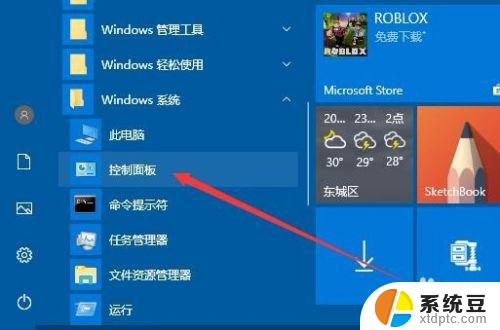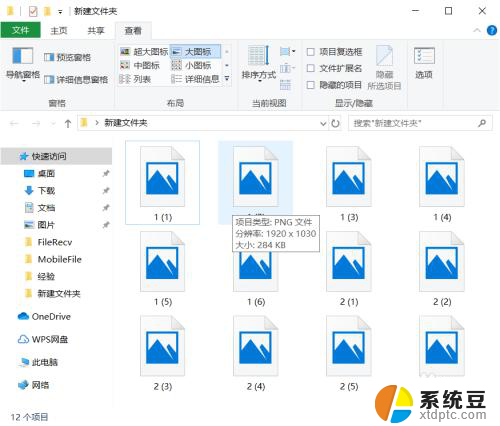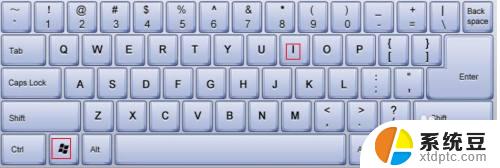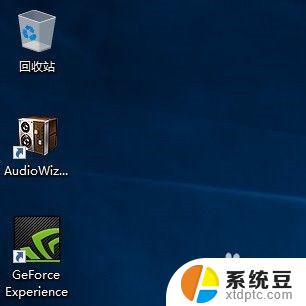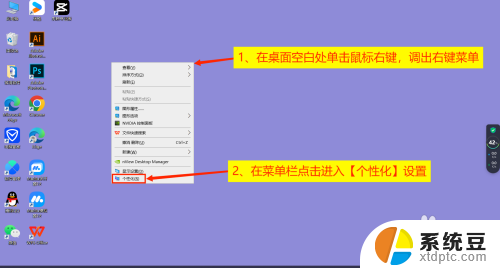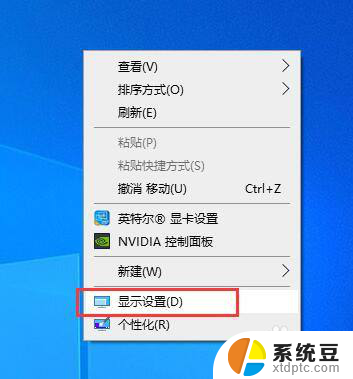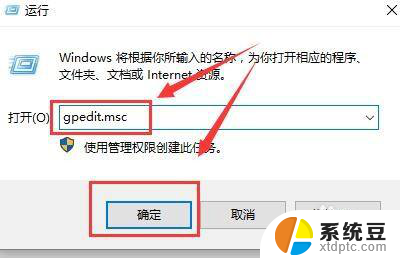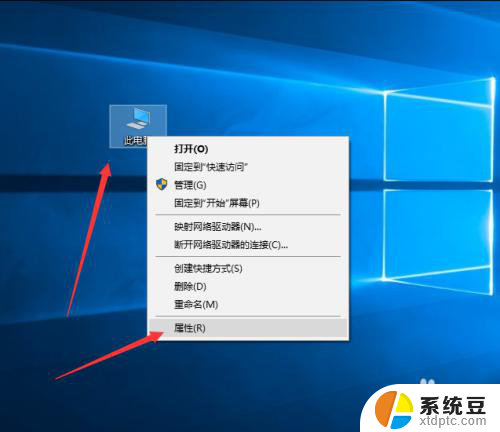win10系统怎么看缩略图 win10系统怎么显示文件缩略图
更新时间:2024-09-28 17:43:04作者:xtang
Win10系统作为目前最流行的操作系统之一,对文件缩略图的显示方式也备受关注,在Win10系统中,用户可以通过简单的操作来查看和显示文件的缩略图,方便快捷。通过设置选项和调整参数,用户可以自定义文件缩略图的显示方式,使其更符合个人需求。在日常使用中掌握Win10系统如何看缩略图的方法,可以提高工作效率和整体用户体验。
具体步骤:
1.打开有图片的文件夹
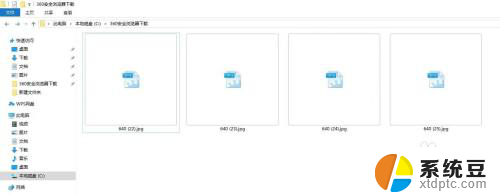
2.点击文件夹的“查看”菜单,找到“选项”
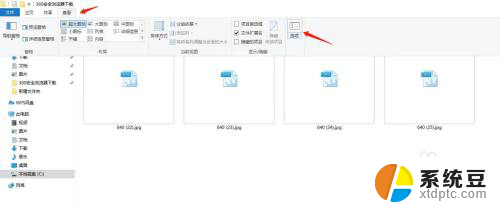
3.在“查看”选项中把“始终显示图标,从不显示缩略图”的对勾取消掉
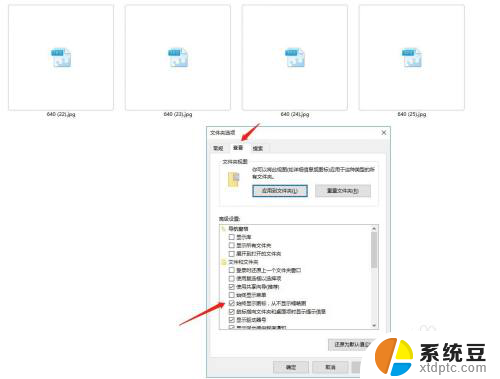
4.点击“应用”,在点击“确定”
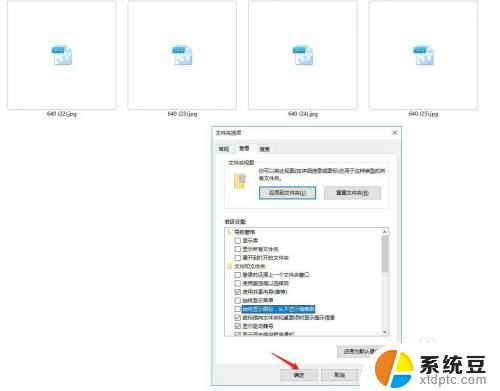
5.这时候的文件夹内的图片就会显示成缩略图,更方便我们查阅图片
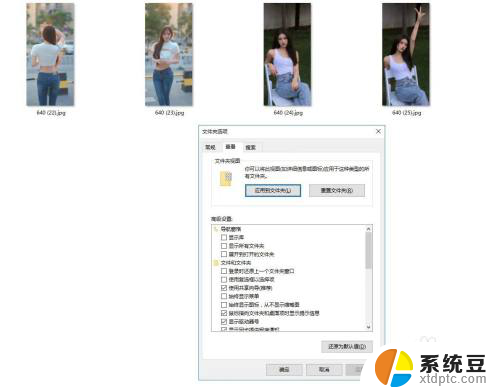
以上就是关于win10系统怎么看缩略图的全部内容,有出现相同情况的用户就可以按照小编的方法了来解决了。